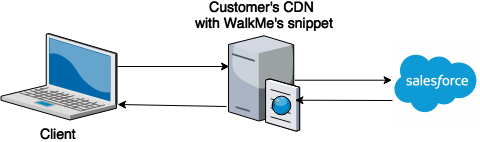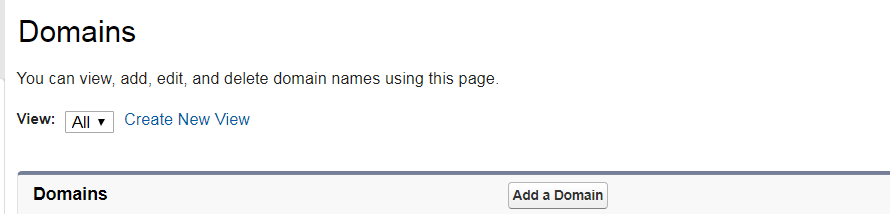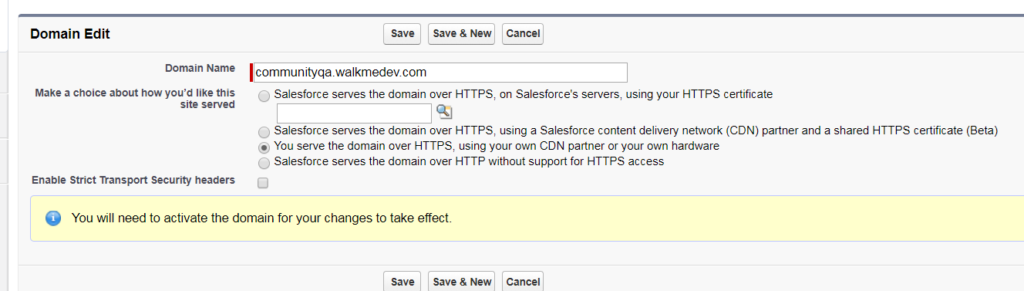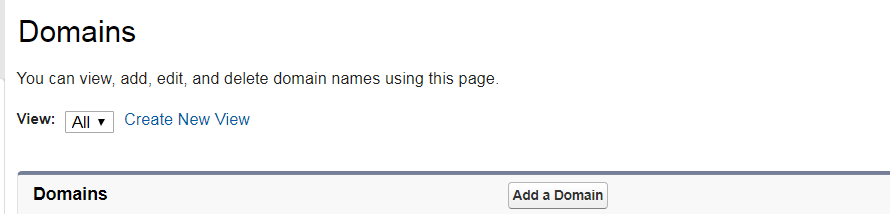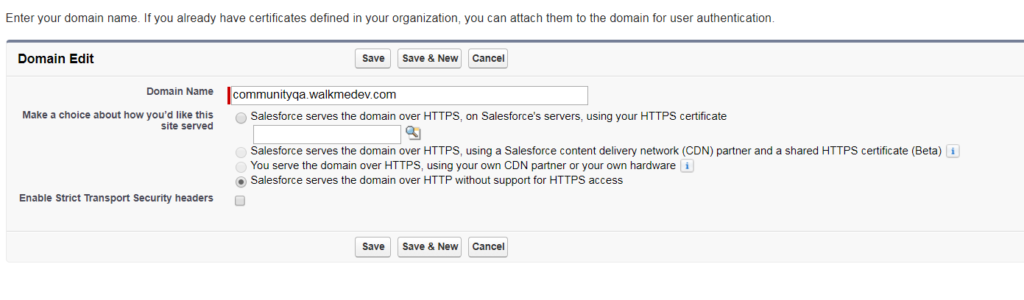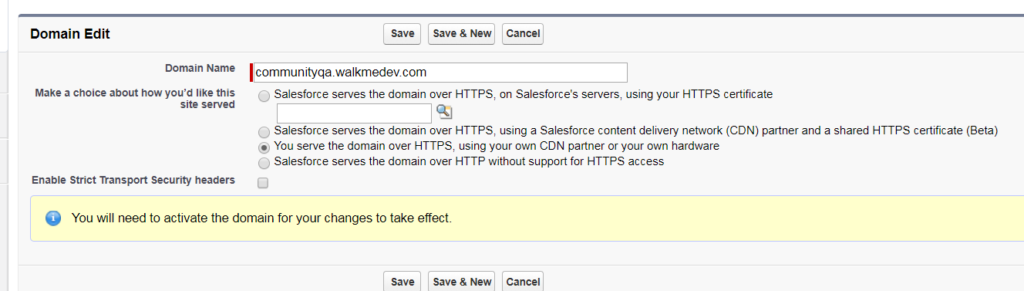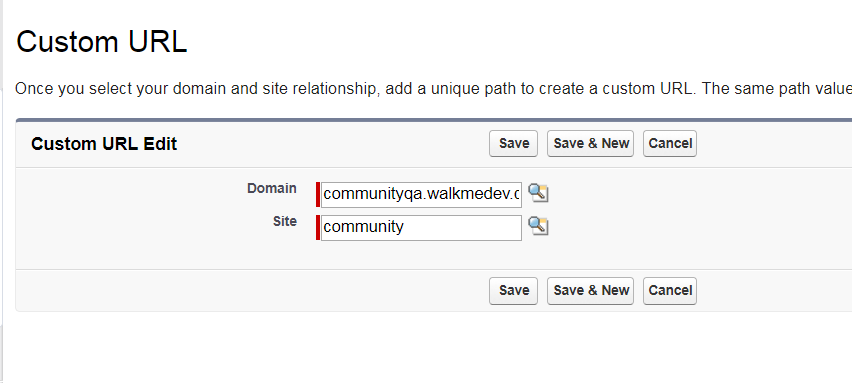ユーザーにWalkMeを利用してもらいましょう!
Salesforce Lightning Communitiesは、管理者がWalkMe SnippetをHTMLコードに追加することを許可していないため、リバースプロキシと呼ばれるプロセスを使用してWalkMeを導入します。
リバースプロキシの使用
リバースプロキシは、クライアント側での設定を全く必要としません。 ユーザーはウェブページを要求するだけで、プロキシサーバーはSalesforceからページのヘッドに配置されたWalkMe Snippetをリクエストします。 これにより、すべての外部のユーザーにインストールを全く求めずにWalkMeを導入できます。
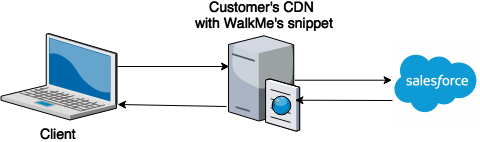
使用方法
リバースプロキシでは、ユーザーに届いた最後のウェブページを変更することが可能です。 この場合、リバースプロキシはエンドユーザーにそのページが届く前に、WalkMe Snippetをページのヘッドに追加します。
クライアント(別名ユーザー)は、ドメインのURLを利用してウェブページを要求します。 これはお客様のDNSに送信されますが、Salesforceからウェブページを送信するだけでなく、リバースプロキシを設定したCDNサーバーにリクエストを送信します。 次に、リバースプロキシはSalesforceからページを要求し、WalkMe SnippetをHTMLコードに配置し、クライアントにページを送信します。
スタートする前に
リバースプロキシを利用してWalkMe Snippetを導入するには、以下のことを行う必要があります。
- お客様のコミュニティー名をドメインの一部として使用したURLの設定(例:community.companyname.comなど)。
- リバースプロキシとして設定可能なCDNサーバー
テストに関する重要な注意点
Salesforceサンドボックス環境では、リバースプロキシをテストすることはできません。 Salesforceは、サンドボックス環境で[Custom Domain(カスタムドメイン)]をテストすることができません。そのため、すべてのテストを本番環境で行う必要があります。
また、カスタムルートドメイン(例:http://mydomain.org)は、Salesforceに追加できないことにも注意してください。 サブドメインは以下のようにしか追加できません。http://www.mydomain.org
1. Salesforceからお客様のCNAME URLを取得
1. Salesforceからお客様のCNAME URLを取得
管理者アクセス
以下のプロセスを完了するには、Salesforceシステム管理者としてログインする必要があります。
CNAME URLを取得する最も簡単な方法は、プロキシ設定をせずにドメインを設定してみることです。 これにより、CNAMEを含むエラーメッセージが作成されます。
- Salesforceから[Setup(セットアップ)]をクリックします
- Administerの下で、[Domain Management(ドメイン管理)]をクリックします
- [Domains(ドメイン)]をクリックします
- [Add A Domain(ドメインの追加)]をクリックします
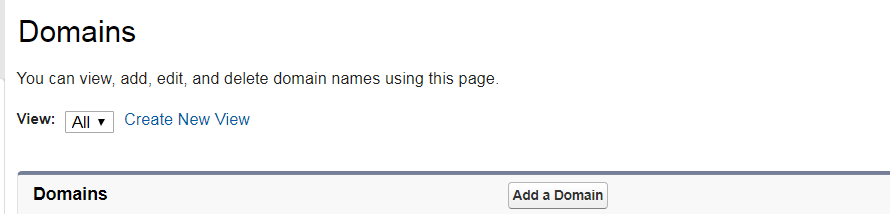
- コミュニティーの[Domain Name(ドメイン名)]を入力します。
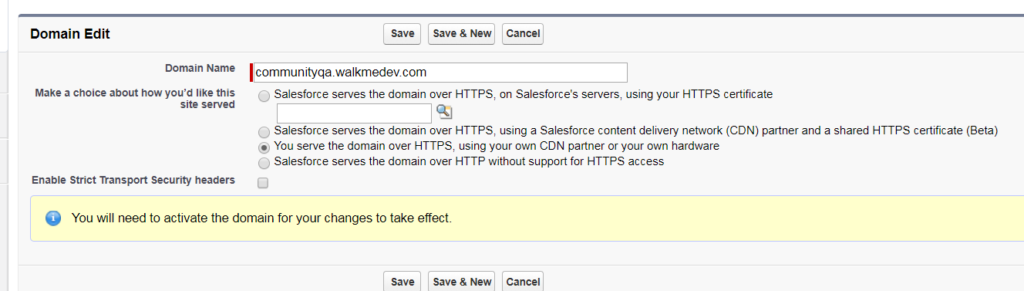
- [Save(保存)]をクリックするとエラーメッセージが表示されます。

- エラーメッセージから、[domain].00dXXXXXXXXXX.live.siteforce.comを指すCNAMEレコードをコピーします。 CNAMEは、プロキシサーバーの設定に使用されます
- 2. [Setting up Your CDN Proxy Server(CDNプロキシサーバーの設定)]に続きます
2. CDNプロキシサーバーの設定
2. CDNプロキシサーバーの設定
前のセクションからCNAMEレコードを取得する必要があります
- CDNサーバーから、セクション1. [Getting your CNAME URL from Salesforce(SalesforceからCNAME URLを取得する)]からコピーしたCNAMEレコードにお客様のドメインをリレーするリバースプロキシを作成します。[domain].00dXXXXXXXXXX.live.siteforce.com
- プロキシされたリクエストをキャプチャし、変更するために、以下のように代替フィルターを設定します。 提供されたコードにWalkMe SnippetのURLを追加する必要があります。
検索:
</head |
置換:
<script type="text/javascript">(function() {var walkme = document.createElement("script"); walkme.type = "text/javascript"; walkme.async = true; walkme.src = "${WALKME_SNIPPET_URL}"; var s = document.getElementsByTagName("script")[0]; s.parentNode.insertBefore(walkme, s); window._walkmeConfig = {smartLoad:true}; })();</script></head |
- プロキシされたリクエストのHostヘッダーが、カスタムドメイン(例:proxy_set_header Host $http_host など)を保持していることを確認します。
- リバースプロキシが、HTTPSでカスタムドメインを提供していることを確認します。
- CDNが更新されるまで1時間待ってから、セクション3. [Create, Activate and Configure Your Domain in Salesforce(SalesforceにおけるドメインのCreate(作成)、Activate(有効化)、Configure(設定))]を続行します
Press here to reveal
" id="" class="" style=""]
3. [Create, Activate and Configure Your Domain in Salesforce(SalesforceにおけるドメインのCreate(作成)、Activate(有効化)、Configure(設定))]
セクション2. [Setting up Your CDN Proxy Server(CDNプロキシサーバーの設定)]を完了して1時間待ってから、CDNの更新を許可します
- Salesforceから[Setup(セットアップ)]をクリックします
- Administerの下で、[Domain Management(ドメイン管理)]をクリックします
- [Domains(ドメイン)]をクリックします
- [Add A Domain(ドメインの追加)]をクリックします
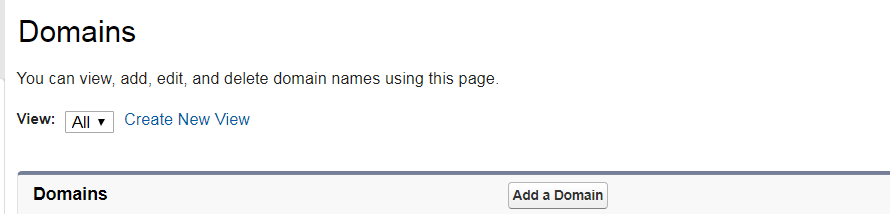
- コミュニティーの[Domain Name(ドメイン名)]を入力します。
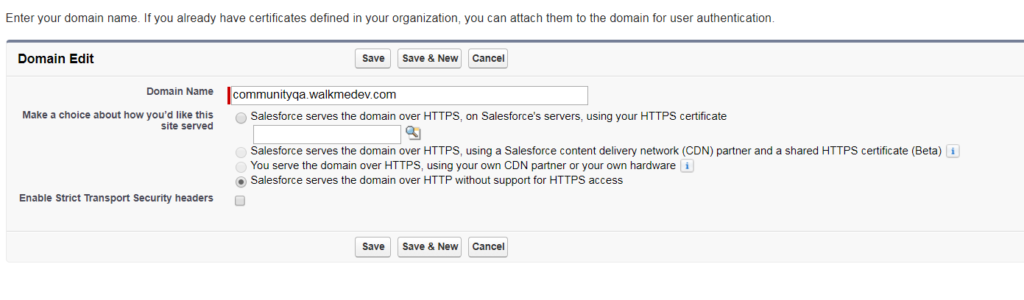
- 保存をクリックします。
- SalesforceのDomainsから、お客様のドメインの横の、[Activate(アクティベート)]をクリックします。

- お客様のDHCP Serverから、新しいプロキシサーバーへのDNSレコードを設定します。
- Salesforceの[Domains(ドメイン)]から、ドメインをクリックして編集します。 [Domain Edit(ドメイン編集)]ページが表示されます。
- [You serve the domain over HTTPS, using your own CDN partner or your own hardware(CDNパートナーまたはお客様のハードウェアを使用して、HTTPSでドメインを提供する)]を選択します。
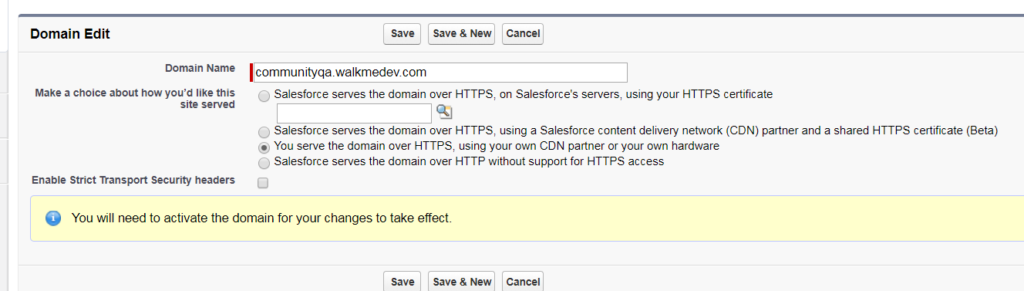
- 保存をクリックします。 [Domain Details(ドメインの詳細)]ページが表示されます
- カスタムURLから[New Custom URL(新しいカスタムURL)]をクリックします
- サイト名(別名コミュニティー名)を入力します
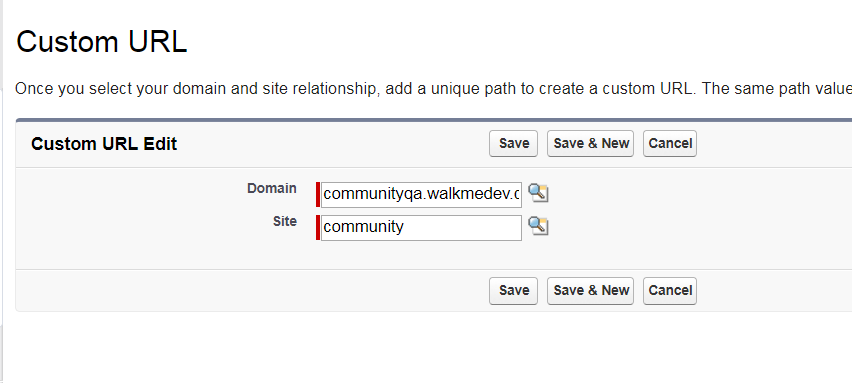
- [Save(保存)]をクリックします
4. リバースプロキシの実装をテストします
4. リバースプロキシの実装をテストします
CSMの協力を得て実装をテストすることを強くお勧めします。 実装をテストするには、WalkMe Editorから公開する必要があります。 その後について リバースプロキシは本番環境のみ公開する必要があります。CSMと連携して、公開がエンドユーザーへの影響を最小限にすることをお勧めします。
新しい実装をテストする際、Editorアカウントに関連する設定ファイルを公開する必要があります。 サイト上にWalkMe Playerのタブを表示するために特定のコンテンツを公開する必要はありません。 設定ファイルのみ公開することを、多くの場合[Blank Publishing(ブランク公開)]と呼びます。